Exportar como plantilla
En este tema
Web AppBuilder permite crear fácilmente una plantilla de aplicación web personalizada para la organización mediante la exportación de la aplicación. La plantilla personalizada está alojada por ArcGIS Online o Portal for ArcGIS.
Precaución:
En esta versión, solo puede exportar una plantilla desde una aplicación. Para exportar varias plantillas desde una aplicación, haga copias de la aplicación y exporte las plantillas desde las mismas.
Exportar la plantilla
Empiece con la aplicación configurada en Web AppBuilder:
- Haga clic en la flecha desplegable Guardado y haga clic en Exportar como plantilla.
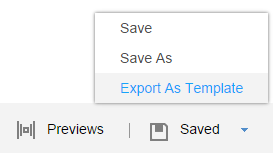
- En el panel izquierdo de la ventana Definir parámetros configurables, seleccione los parámetros personalizables; por ejemplo, logo, y haga clic en el icono
 que aparece junto al parámetro. El parámetro logo se agrega en el panel derecho de la ventana.
que aparece junto al parámetro. El parámetro logo se agrega en el panel derecho de la ventana. 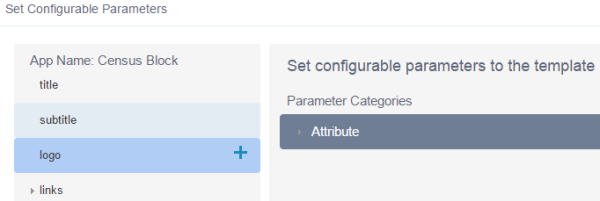
Los parámetros configurables, como title y subtitle, se agregan de manera predeterminada; por consiguiente no hay ningún
 asociado con ellos.
asociado con ellos. - Expanda otros parámetros, como widgetPool, para agregar más parámetros configurables.
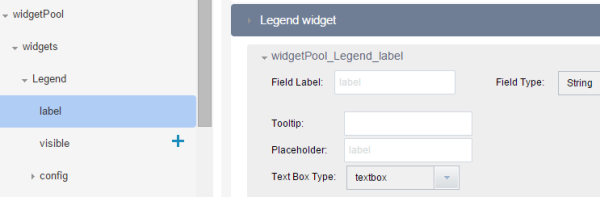
Para obtener más información sobre los parámetros configurables, consulte Agregar parámetros configurables a plantillas.
Actualmente, la plantilla exportada desde Web AppBuilder solo admite los tipos de campo párrafo, cadena de caracteres, booleano, número y opciones.
- Haga clic en Guardar para guardar los parámetros configurables en la aplicación.
Los parámetros configurables guardados se vuelven a cargar cuando la ventana Definir parámetros configurables se abre de nuevo. Se conservan en el archivo de configuración de la aplicación.
- Haga clic en Exportar. En la ventana Exportar como plantilla de aplicación web, proporcione la información de la plantilla con título, etiquetas y descripción. Haga clic en Aceptar.
- Dependiendo de que tenga o no permiso para compartir la plantilla exportada en el grupo de plantillas especificado en su organización, puede obtener uno de estos mensajes.
- Si lo tiene, el mensaje es:
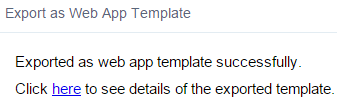
- Si no lo tiene, el mensaje es:
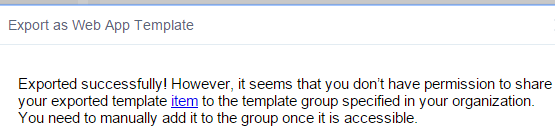
- Si lo tiene, el mensaje es:
- Haga clic en Aceptar. En cualquier caso, la plantilla se agrega como elemento en Mi contenido. Vaya a Mi contenido para ver la plantilla personalizada.
La opción Exportar como plantilla no solo creará una plantilla como elemento de aplicación en la cuenta; también intenta compartirla con el grupo de Plantillas de aplicaciones web especificado en la organización. Si no tiene los privilegios necesarios para compartir el elemento con el grupo especificado, aparece un mensaje de advertencia.
- Como la plantilla se ha exportado correctamente, el botón Actualizar sustituye al botón Exportar en la ventana Definir parámetros configurables. Haga clic en Actualizar para hacer cambios en la plantilla exportada. Haga clic en Cancelar para cerrar la ventana.
- Si desea utilizar la plantilla configurable en la galería de plantillas web o la galería de plantillas de grupos de la organización, comparta el elemento con el grupo que se esté utilizando para las plantillas. El administrador de la organización podrá configurar el visor de mapas o configurar grupos para usar el grupo que incluya su plantilla.
- Publique un mapa con la plantilla.
Consulte Crear aplicaciones a partir de mapas para obtener información detallada.
Actualizar la plantilla
Como una aplicación solo se asocia a una plantilla, actualice la plantilla como corresponda cuando cambie la aplicación.
- Seleccione la aplicación asociada a la plantilla en Mi contenido y haga clic en Editar aplicación para abrir la aplicación.
- Haga clic en Exportar como plantilla para abrir la ventana Definir parámetros configurables.
Si ya ha exportado una plantilla, aparece el botón Actualizar en lugar del botón Exportar.
- Modifique los parámetros.
- Haga clic en Actualizar. Aparecerá el mensaje Actualizar plantilla de aplicación web informándole del estado de actualización.
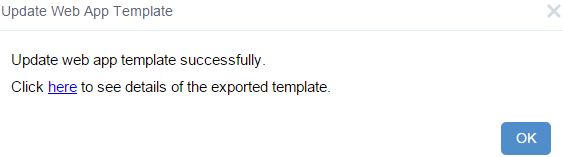
- Haga clic en Aceptar para cerrar el mensaje.
- Haga clic en Cancelar para cerrar la ventana.
- Publique un mapa con la plantilla actualizada.